- Зохиолч Jason Gerald [email protected].
- Public 2024-01-19 22:13.
- Хамгийн сүүлд өөрчлөгдсөн 2025-01-23 12:27.
Та хэзээ ч факс илгээдэггүй залуу эсвэл факс хийхээ мартсан хөгшин хүн байсан ч хамаагүй, эцэст нь та хэрхэн факс илгээхээ мэдэх хэрэгтэй болж магадгүй юм. Факсын машин олон янз байдаг гэдгийг санаарай, хэрэв танд байгаа бол факсынхаа гарын авлага эсвэл гарын авлагаас лавлаарай. Ихэнх факсын машиныг ашиглахын тулд та гэрчилгээгээ оруулаад факсын дугаараа залгаад илгээх ёстой.
Алхам
2 -р арга 1: Факс илгээхээс өмнө

Алхам 1. Гэрчилгээ авах
Факс машиныг ихэвчлэн оффис эсвэл оффисын хэд хэдэн хүн хуваалцдаг. Факс машин руу илгээсэн факсыг хэн ч харж байгаа тул факсаа баруун гартаа хүргэхийн тулд мэдүүлэг өгөх нь зүйтэй.
Энэхүү гэрчилгээ нь хүлээн авагчийн нэр, факсын агуулга, факсын хуудасны тоо зэрэг мэдээллийг агуулдаг. Захидалд нэр, факсын дугаар гэх мэт илгээгчийн мэдээлэл байх ёстой бөгөөд ингэснээр хүлээн авагч факсыг хэн илгээсэнийг мэдэх боломжтой бөгөөд шаардлагатай бол хариулах боломжтой
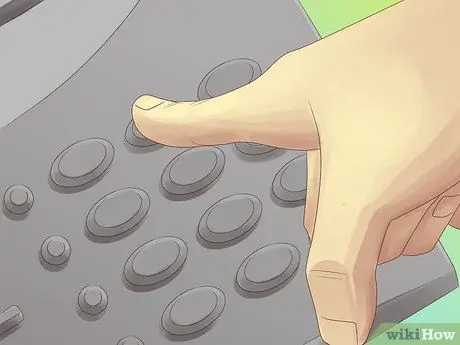
Алхам 2. Факсын дугаарыг залгана уу
Дараа нь та утасны дугаар залгахтай адил факсын дугаарыг залгах хэрэгтэй. Ихэнх шинэ факсын машинд орон нутгийн дугаар залгаж байгаа бол бүсийн код оруулах шаардлагагүй, гэхдээ хэрэв та DLD дугаар залгаж байгаа бол бүсийн кодыг оруулах шаардлагатай хэвээр байх болно. Зарим төрлийн факсын машинууд дугаарын байршлаас үл хамааран бүсийн кодыг асуусаар байдаг. Факс машиныхаа талаар мэдээлэл авах эсвэл асуугаарай.
- Улс орны кодыг (АНУ -ын утас, факсын дугаарын 1) заримдаа орон нутгийн дугаараас өмнө оруулах шаардлагатай байдаг, гэхдээ зөвхөн бүсийн код шаардлагатай тохиолдолд. Хот хоорондын дуудлага хийхэд улсын код бараг үргэлж шаардлагатай байдаг.
- Ихэнх тохиолдолд та холын зайн дугаар залгахаасаа өмнө 9 рүү залгах шаардлагатай болдог. Факс машиныхаа техникийн үзүүлэлтүүдийг шалгах, эсвэл машины талаар мэдээлэл авахыг хүснэ үү.
- Таны залгаж буй дугаар факсыг илгээж буй хүний утасны дугаар биш факсын дугаар байгаа эсэхийг шалгаарай. Заримдаа нэрийн хуудсан дээр утас, факсын дугаарыг зэрэгцүүлэн бичдэг бөгөөд та буруу дугаарыг хялбархан унших боломжтой байдаг.

Алхам 3. Цаас оруулах аргыг тодорхойл
Факс машин руу илгээсэн материалыг ачаалахдаа зөв чиглэлд оруулах ёстой. Таны цаасыг сканнердах тул хэрэв цаас буруу тийш харсан бол зөвхөн цаасны арын хэсгийг сканнердах бөгөөд таны факс хоосон болно. Факс илгээхээс өмнө цаас зөв чиглэлд байгаа эсэхийг шалгаарай.
-
Өөр өөр факсын машин, цаасыг ачаалах янз бүрийн арга. Аз болоход факс бүрт цаас оруулах зөв чиглэл бүхий шошго байдаг. Цаасыг хадгалах газрын ойролцоо нугалсан ирмэг бүхий цаасан тэмдгийг хайж олоорой. Энэ тэмдэг дээр нэг тал нь шугамтай, нөгөө тал нь хоосон байгааг харах болно.
- Хэрэв атираат булан доторлогоотой бол цаасыг факсын машинд ачих ёстой бөгөөд хоосон зай нь танд харсан байх ёстой.
- Хэрэв атираат булан доторлогоогүй бол цаасыг факс машинд ачих ёстой.
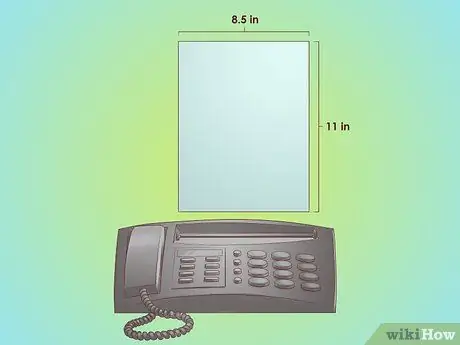
Алхам 4. Факсыг зохих цаасан дээр илгээнэ үү
Факс машин нь стандарт хэмжээтэй цаасан дээр хамгийн сайн ажилладаг. Стандарт бус хэмжээтэй цаас илгээх нь ажиллахгүй байж магадгүй эсвэл факсын машиныг "барьж" магадгүй юм. Хэрэв та стандарт бус хэмжээтэй зүйл илгээх шаардлагатай бол файлын хуулбарыг хийж, хуулбарыг илгээнэ үү.
Факс, принтерийн хамгийн түгээмэл цаасны хэмжээ бол А4 буюу Америкийн бичгийн хэрэгсэл юм
2 -р арга 2: Факс илгээх

Алхам 1. Факс илгээхдээ факсын машинаа ашиглана уу
Дээрх бүх алхмуудыг хийсний дараа та факс илгээхэд бэлэн болно. Цаасыг зөв ачаалж, дугаараа оруулаад илгээх товчлуурыг дарахад бэлэн боллоо. Энэ товчлуур нь тодорхой шошго бүхий том товчлуур юм. Баяр хүргэе, та факсаа илгээсэн байна!
Илгээх товчийг дарсны дараа факсын машин дуугарах болон бусад дуу чимээ гаргах болно гэдгийг та анзаарах болно. Энэ дуу нь хэвийн бөгөөд факсын машин өөр машинтай холбогдож байгаагийн илрэл юм. Факс илгээгдсэний дараа та ихэвчлэн хэдэн минутын дараа урт тунгалаг дуугаралт сонсдог. Хэрэв факс асуудалтай байгаа бөгөөд илгээгээгүй бол дуут дохио аймшигтай сонсогдох болно. Хэрэв та аймшигтай дууг сонсвол факсын машиныг шалгаж үзээрэй

Алхам 2. Интернет ашиглан факс илгээнэ үү
Та мөн интернет ашиглан материалыг факс руу илгээх боломжтой. Та ашиглаж болох олон аргууд байдаг боловч ихэнх нь мөнгө шаарддаг. Гэсэн хэдий ч хэрэв та факс байнга явуулдаггүй, факс худалдаж авах эсвэл FedEx шиг үйлчилгээ авахыг хүсэхгүй бол эдгээр төлбөр нь ухаалаг хөрөнгө оруулалт байж болох юм.
- PamFax бол Skype -ийн төгс факс үйлчилгээ юм. Гэсэн хэдий ч энэ програм нь бага хэмжээний төлбөр шаарддаг.
- HelloFax бол Google баримтуудыг факсаар илгээх боломжийг олгодог Google Драйвтай нэгтгэсэн үйлчилгээ юм. Та төлбөр авахаасаа өмнө олон факсыг үнэгүй илгээх боломжтой.

Алхам 3. Факс илгээхдээ имэйл ашиглана уу
Факс илгээж буй дугаараасаа хамааран та факсын машиныг нэмэлт төлбөргүйгээр имэйлээр илгээх боломжтой. Гэхдээ энэ аргыг зөвхөн тодорхой факсын дугаараар ашиглах боломжтой бөгөөд зөвхөн хязгаарлагдмал мэдээлэл илгээх боломжтой гэдгийг санаарай.
- Та очих газрынхаа факсын дугаарыг онлайнаар оруулсан эсэхийг шалгаж болно.
- Энэ томъёог ашиглан факсын очих хаягийг үүсгэнэ үү: "remote-printer. [email protected]"
- Үнийн саналыг арилгаж, тоог факсын дугаараар (бүсийн код, улсын кодыг оруулаад), "Анхны", "Сүүлийн" гэж факс илгээж буй хүнийхээ овог нэрээр орлуулна уу.
- Факс дээр зөвхөн текст хайрцгийн текст гарч ирэх болно гэдгийг санаарай. Та PDF эсвэл бусад материалыг энэ аргаар хавсаргаж болохгүй.
Зөвлөмж
- Бүсийн код, холын зайн факсын дугаар 1 -ийг оруулаад үргэлж бүтэн тоог оруулна уу.
- Ихэнх факс нь хөтөчтэй байдаг. Гарын авлагыг уншина уу.






